iPhoneとAirPodsがベビーモニターに変身
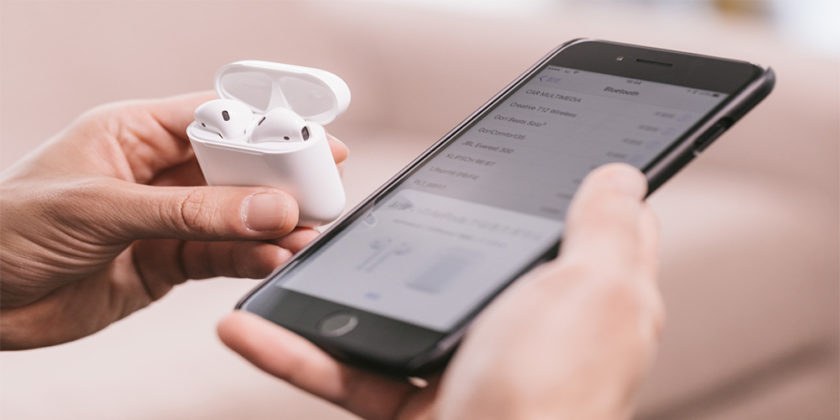
約4年前からAppleは耳が不自由な人向けに補聴器のリモートマイクとして利用することのできるLive Listen(聴覚サポート)をiOS機能に追加しました。2018年9月にiOS12がリリースされ、AirPodsのLive Listen(聴覚サポート)が追加されたことで、指向性マイクとして使用し、オーディオをワイヤレスイヤフォンに中継することが出来るシステムになりました。
その機能を利用して、簡易的ベビーモニターになるのはご存知でしょうか?
我が子が危険!?

育児で忙しいお母さんやお父さんですが、料理の支度や、赤ちゃんが昼寝しているなど、時には目が離れてしまうこともあるはずです。その瞬間に身の周りのおもちゃなど物を口に入れてしまったり、眠っていたと思ったら泣きだしてしまったり、目を離した隙に何があるかわかりません。別室で何かをしたい時などそのまま放置してしまうわけにも行きません。
ですが、「少しトイレに行きたい」「お昼寝をしている合間にご飯支度しようかな」など長時間ではないけど少しの間離れるだけでも心配になってしまいますよね。そこで便利なのがベビーモニターです。
でも、ベビーモニターを持っていない・・・
そんな悩めるお母さんお父さんに試してほしいのがこの方法なのです。
モニターと言いながら実際に紹介する方法は音声のみにはなります。ですが、正直つねに使用するわけではない場合も多いので音声のみのベビーモニターを使用している家庭も少なくありませんのでこの機会に試してみるのが良いでしょう♪
iOSデバイスでLive Listenを設定
【手順1】iPhone又はiPadで設定アプリを起動します。
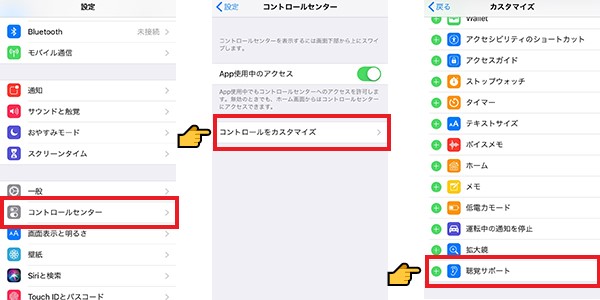
【手順2】コントロールセンターをタップします。
【手順3】カスタマイズをタップします。
【手順4】下にスクロールすると聴覚サポートがあるので、左の⊕ボタンをタップで追加します。
初めてAirPodを接続

【手順1】ホーム画面を表示します。
【手順2】AirPods をケースに入れたまま蓋を開け、iPhone の横に置きます。
【手順3】設定アニメーションが表示されます。
【手順4】[接続]→[完了]の順にタップします。
iOSデバイスでLive Listenを使用
【手順1】上記のようにAirPodをiPhone又はiPadに接続します。
【手順2】コントロールセンターを起動します。
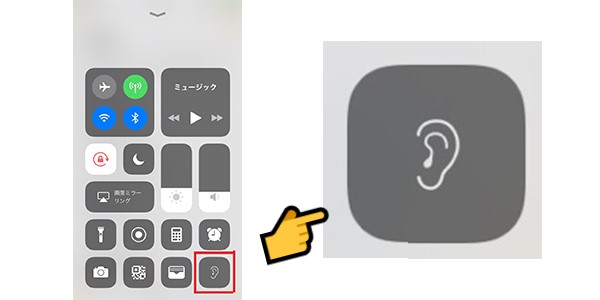
【手順3】聴覚サービス(耳のアイコン)をタップします。
【手順4】接続されたら、自分はワイヤレスイヤフォンを装着します。
【手順5】赤ちゃんの近くにはiPhone又はiPadを置きます。
AirPodの音量が小さい、大きい場合には、デバイスの音量ボタンで調節をしましょう!
接続失敗
聴覚サポートをオンにしようとタップした際に、現在のルートに使用できませんとメッセージが表示されることも・・・。
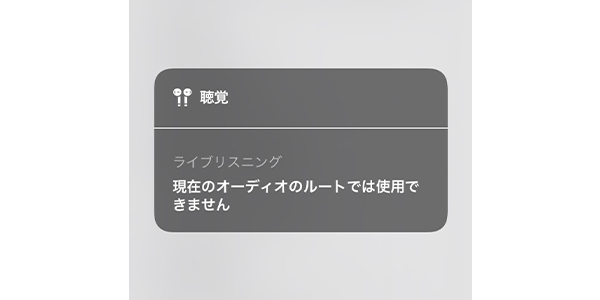
このように表示されてしまった場合には、デバイス本体の再起動を行い、AirPodを再接続すると解決されるでしょう。
番外編
iPhoneやiPadなど二台持っている前提での方法にはなってしまいますが、
音声だけでなく、映像で子どもの様子を確認したい場合には、FaceTimeビデオを活用しましょう。
【手順1】iOSデバイスを二台用意します。
【手順2】どちらかのFaceTimeを起動させて通話を発信します。
【手順3】どちらか一台を子どもが見える位置に固定します。
【手順4】もう一台は自分の手元に置きます。(作業をしている場合は消音がオススメです。)
基本的にはこれだけですが、常に通話中なので充電は消費する一方になります。充電しながら、しない場合にはどれくらい消費しているか確認が必要だったり、通話中になるので、他の作業をしてしまうと映像は一時停止になってしまうので注意してください。
まとめ
あくまでもiPhoneやiPadでもベビーモニターとして出来る方法に過ぎないので、専用の機器とはどうしても劣ってしまう点もあります。頻繁に使用しないこと、5分ほど子どもから離れてしまうからその間だけなど、常に使用するわけではないくらいの頻度で使用するくらいには問題ないかと思います。ベビーモニターも良い性能を求めれば求めるほどそれなりに価格が上がってしまうので使用頻度によっては購入を検討してしまいます。そう考えると、無いよりは有るに越したことがないと思うので、一度でも試す価値はあると思います。
是非、お試しください♪


















